Satura rādītājs
"OnlineMapFinder" rīkjosla (http://free.onlinemapfinder.com/) ir pārlūkprogrammas pārtvērēja pārtvērēja programma, jo pēc instalēšanas datorā tā izmaina jūsu tīmekļa pārlūkprogrammas noklusējuma iestatījumus uz " Ask.com " meklēšanas iestatījumi ( search.tb.ask.com ) un maina jūsu sākumlapu uz "home.tb.ask.com". " OnlineMapFinder " zināmās pretvīrusu programmas atzīst par "Potenciāli nevēlamu programmu (PUP)", un tā var saturēt un instalēt jūsu datorā ļaunprātīgas programmas, piemēram, reklāmas programmas, rīkjoslas vai vīrusus.
Portāls "OnlineMapFinder rīkjosla" izplata "MindSpark interaktīvais tīkls" lai nopelnītu naudu, novirzot tīmekļa meklēšanu uz nezināmu izdevēju reklāmām vai rādot kaitinošas uznirstošas uznirstošas uznirstošas lapas jūsu interneta pārlūkprogrammā.
" OnlineMapFinder " rīkjosla parasti tiek pievienota bezmaksas programmatūrai, kas tiek lejupielādēta un instalēta no zināmām interneta vietnēm, piemēram, " download.com (CNET)" , "Softonic.com" Uzstādot bezmaksas programmatūru, esiet uzmanīgi, lai nejauši neuzstādītu papildu nevēlamu programmatūru vai rīkjoslas.
Lai atinstalētu " OnlineMapFinder rīkjosla " & noņemt "ASK Web S earch " iestatījumus no datora, izpildiet tālāk sniegtos noņemšanas norādījumus:

Kā atbrīvoties no “ OnlineMapFinder" Rīkjosla no datora:
1. solis: atinstalējiet " OnlineMapFinder rīkjosla ” no Windows Vadības panelis.
2. solis: Adware un nevēlamu pārlūkprogrammu rīkjoslu noņemšana: AdwCleaner.
3. solis: Noņemiet potenciāli nevēlamas programmas (PUP).
4. solis: noņemiet " OnlineMapFinder rīkjosla " iestatījumus no interneta pārlūkprogrammas.
5. solis: noņemiet ļaunprātīgas programmas un reģistra ierakstus: MalwareBytes Antimalware.
6. solis: noņemiet pagaidu interneta failus un nederīgus reģistra ierakstus.
1. solis. No datora atinstalējiet nevēlamu programmatūru.
1. Lai to izdarītu, dodieties uz:
- Windows 8/7/Vista: Sākums > Vadības panelis . Windows XP: Sākt > Iestatījumi > Vadības panelis
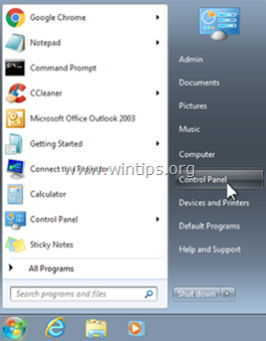
2. Divreiz noklikšķiniet, lai atvērtu
- Pievienot vai noņemt programmas ja jums ir Windows XP Programmas un funkcijas ja jums ir Windows 8, 7 vai Vista.
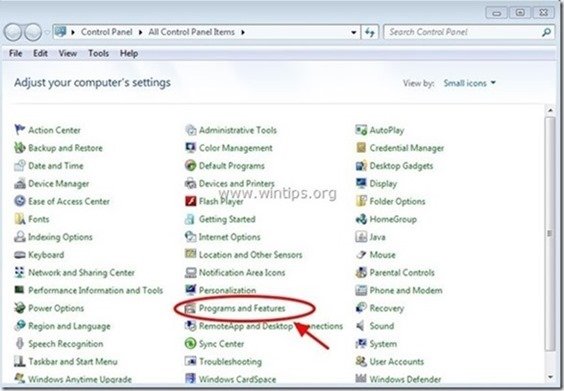
3. Programmu sarakstā atrodiet un Noņemt (atinstalēt) šīs lietojumprogrammas:
- OnlineMapFinder Internet Explorer rīkjosla ( MindSpark interaktīvais tīkls) Jebkura cita lietojumprogramma, kas pieder pie “ MindSpark interaktīvais tīkls ” izdevējs. Jebkura cita lietojumprogramma, kas pieder pie “ Ask.com ” izdevējs. Jebkura cita nezināma lietojumprogramma.

2. solis: Adware un nevēlamu pārlūkprogrammu rīkjoslu tīrīšana.
1. Lejupielādējiet un saglabājiet programmu "AdwCleaner" savā darbvirsmā.
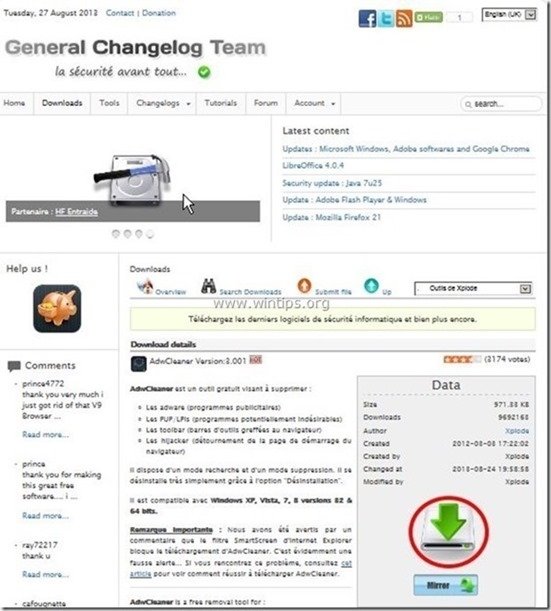
2. Aizveriet visas atvērtās programmas un Dubultklikšķis lai atvērtu "AdwCleaner" no darbvirsmas.
3. Prese " Skenēt ”.
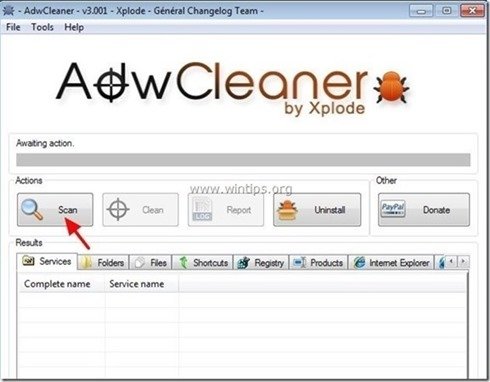
4. Kad skenēšana ir pabeigta, nospiediet "Clean ", lai noņemtu visus nevēlamos ļaunprātīgos ierakstus.
4. Prese " OK " pie " AdwCleaner - Informācija" un nospiediet " OK " atkal restartēt datoru .
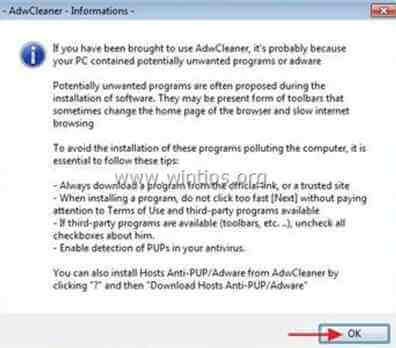
5. Kad dators tiek restartēts, aizvērt " AdwCleaner" informācija (readme) logu un turpiniet nākamo soli.
3. solis. Noņemiet potenciāli nevēlamas programmas (PUP) ar Junkware Removal Tool.
1. Lejupielādēt un palaist JRT - Junkware Removal Tool.

2. Nospiediet jebkuru taustiņu, lai sāktu datora skenēšanu ar " JRT - Junkware Removal Tool ”.
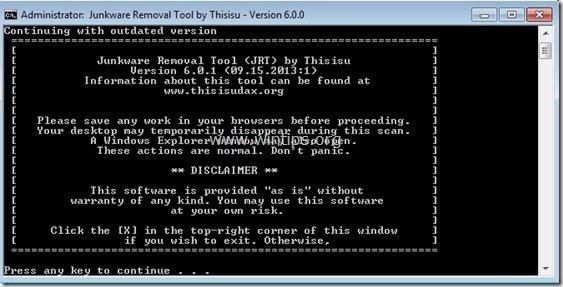
3. Esiet pacietīgi, līdz JRT skenē un attīra jūsu sistēmu.
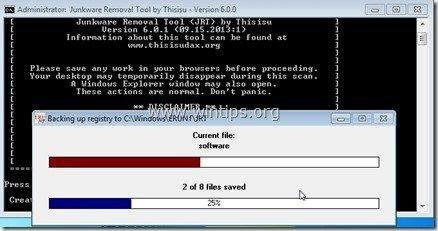
4. Aizveriet JRT žurnāla failu un pēc tam restartēt datoru.
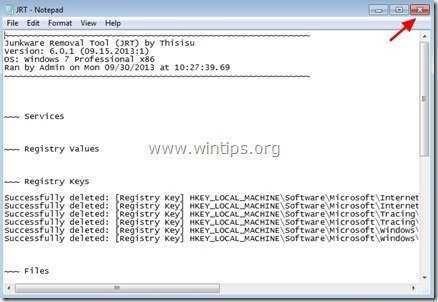
4. darbība. Pārliecinieties, ka " OnlineMapFinder " rīkjosla un "Ask.com" mājas lapa un meklēšanas iestatījumi tiek noņemti no jūsu interneta pārlūkprogrammas.
Internet Explorer, Google Chrome, Mozilla Firefox
Internet Explorer
Kā noņemt " OnlineMapFinder Rīkjosla ” no Internet Explorer.
1. Internet Explorer galvenajā izvēlnē noklikšķiniet uz: " Instrumenti "  un izvēlieties " Interneta opcijas ".
un izvēlieties " Interneta opcijas ".

2. Pie " Vispārīgi " cilne, dzēst nevēlama mājas lapa " home.tb.ask.com " no " Sākumlapa " lodziņš & tips vēlamo sākuma lapu (piemēram, www.google.com).

3. Pie " Meklēšana " sadaļu, nospiediet " Iestatījumi " in Meklēšana sadaļa. *
Paziņojums*: Ja vēlaties mainīt meklēšanas iestatījumus programmā Internet Explorer, atrodoties galvenajā Internet Explorer logā, vienkārši nospiediet " Gear " ikona  (augšējā labajā stūrī) un izvēlieties " Papildinājumu pārvaldība " .
(augšējā labajā stūrī) un izvēlieties " Papildinājumu pārvaldība " .

4. Par " Meklēšanas pakalpojumu sniedzēji " opcijas, izvēlieties un " Iestatīts kā noklusējuma iestatījums " meklēšanas pakalpojumu sniedzējs, kas nav " Jautāt Web meklēšana " pakalpojumu sniedzējs.

5. Pēc tam izvēlieties " Jautāt tīmekļa meklēšanai" pakalpojumu sniedzējs un noklikšķiniet uz Noņemt .
6. Izvēlieties "Rīkjoslas un paplašinājumi". kreisajā panelī un pēc tam atlasiet un Atslēgt visas rīkjoslas un paplašinājumus no " MindSpark interaktīvais tīkls ” izdevējs.
- OnlineMapFinder Meklēšanas palīgs BHO Rīkjoslas BHO
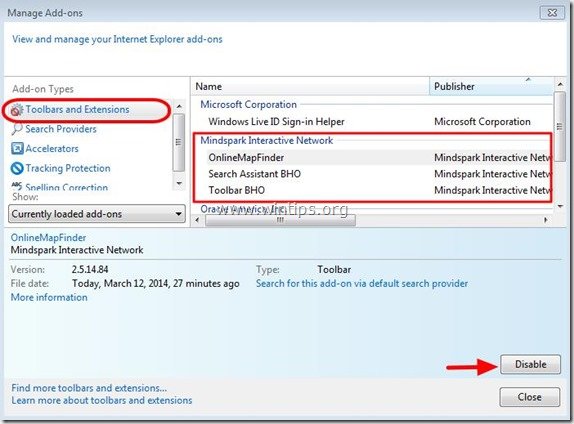
7. Aizveriet visus Internet Explorer logus un restartēt jūsu pārlūkprogramma .
8. Dodieties uz 5. solis .
Google Chrome
Kā noņemt " OnlineMapFinder Rīkjosla ” no Google Chrome.
1. Atveriet Google Chrome un dodieties uz Chrome izvēlni  un izvēlieties " Iestatījumi ".
un izvēlieties " Iestatījumi ".
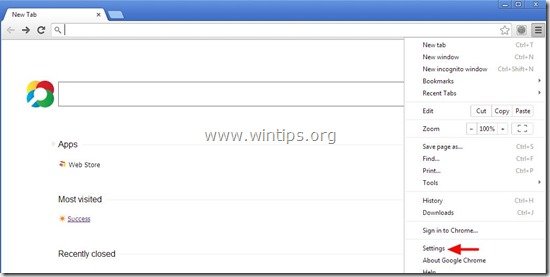
2. Atrodiet " Palaišanas laikā " sadaļu un izvēlieties " Iestatiet lapas ".
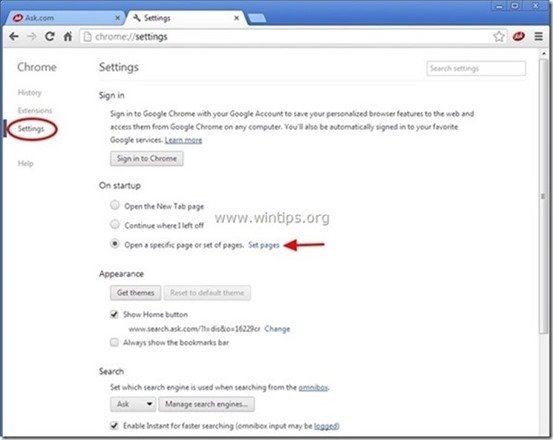
3. Dzēst " home.tb.ask.com " no palaišanas lapām, nospiežot " X " simbols labajā pusē.
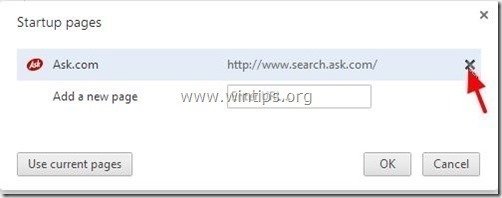
4. Iestatiet vēlamo starta lapu (piemēram, http://www.google.com) un nospiediet " OK ".
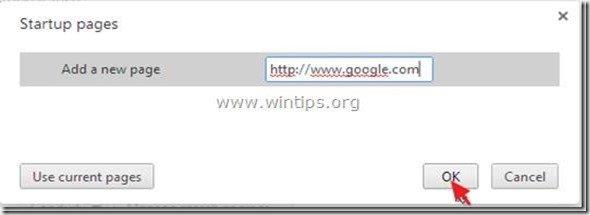
5. Saskaņā ar " Izskats " sadaļā, pārbaudiet, vai ir iespējota " Rādīt sākuma pogu " opciju un izvēlieties " Mainīt ”.

6. Dzēst " search.ask.com " ieraksts no " Atveriet šo lapu " lodziņš.

7. Veidot (ja vēlaties) vēlamo tīmekļa vietni. lai atvērtos, kad nospiežat " Sākumlapa " pogu (piemēram, www.google.com) vai atstājiet šo lauku tukšu un nospiediet " OK ”.
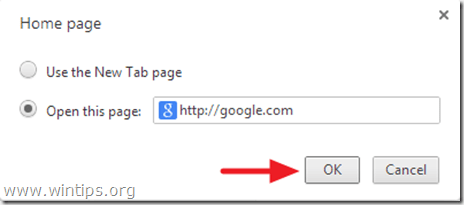
8. Iet uz " Meklēšana " sadaļu un izvēlieties " Meklētājprogrammu pārvaldība ".
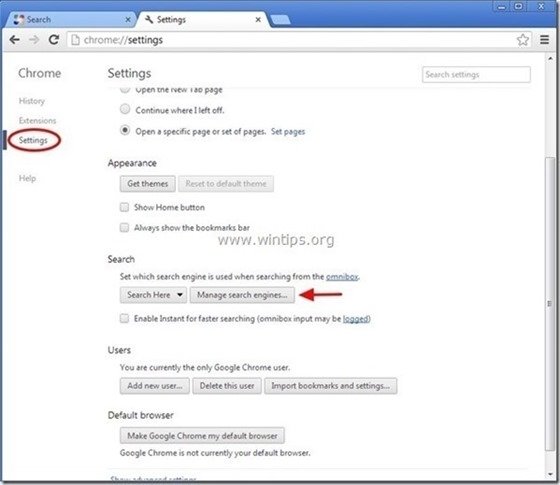
9. Izvēlieties vēlamo noklusējuma meklētājprogrammu (piemēram, Google meklēšana) un nospiediet " Veikt noklusējuma iestatījumus ".
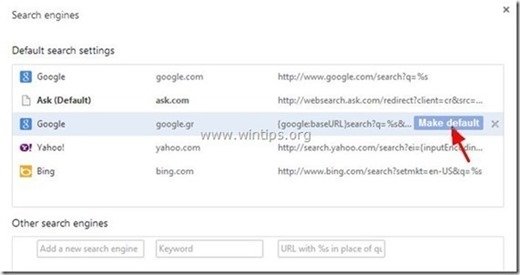
7. Pēc tam izvēlieties Ask.com meklētājs " search.tb.ask.com" un noņemt to nospiežot " X " simbols labajā pusē.
Izvēlieties " Paveikts ", lai aizvērtu " Meklētājprogrammas " logs.
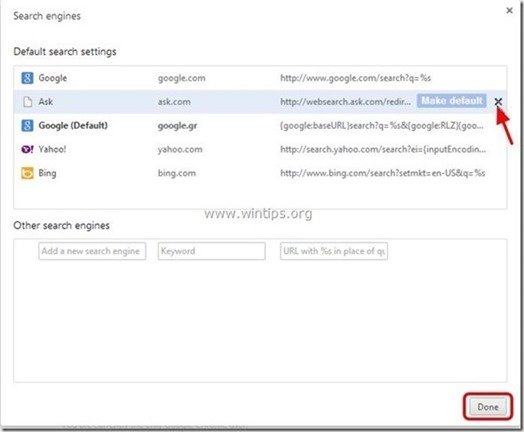
8. Izvēlieties " Paplašinājumi " kreisajā pusē.

9. In " Paplašinājumi " iespējas, noņemt " OnlineMapFinder " nevēlamu paplašinājumu, noklikšķinot uz pārstrādāt ikona labajā pusē.
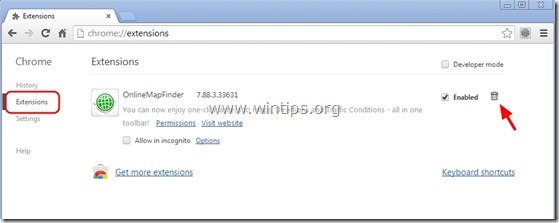
10. Pie " URL adreses josla ", ievadiet šādu komandu " chrome://plugins ” & prese " Ievadiet ”.

11. Pie " Spraudņi " lapa, atslēgt " Mindspark rīkjoslas platformas spraudnis Stub " spraudni un restartējiet pārlūkprogrammu.
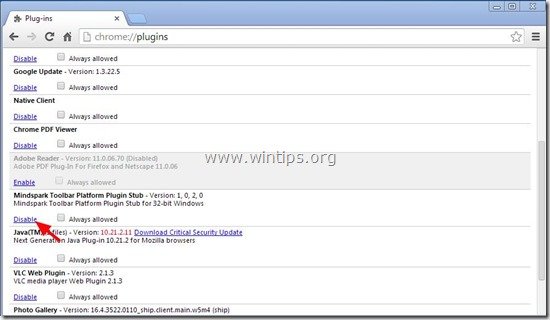
12. Aizveriet visus Google Chrome logus un p rocedurēt uz 5. solis .
Mozilla Firefox
Kā noņemt " OnlineMapFinder Rīkjosla ” no Mozilla Firefox.
1. Noklikšķiniet uz " Firefox" izvēlnes pogu Firefox loga augšējā kreisajā pusē un dodieties uz " Iespējas ”.
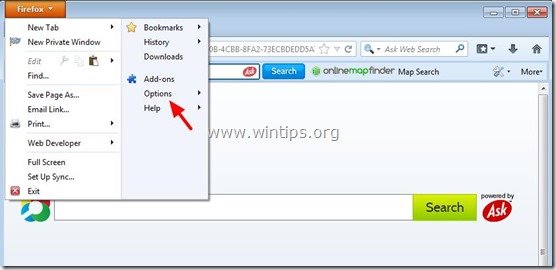
2. In " Vispārīgi " cilne, dzēst nevēlama mājas lapa: " http://home.tb.ask.com " lapa no " Sākumlapa " lodziņā un ierakstiet vēlamo sākuma lapu (piemēram, http://www.google.com).
Prese " OK ", kad tas ir pabeigts.
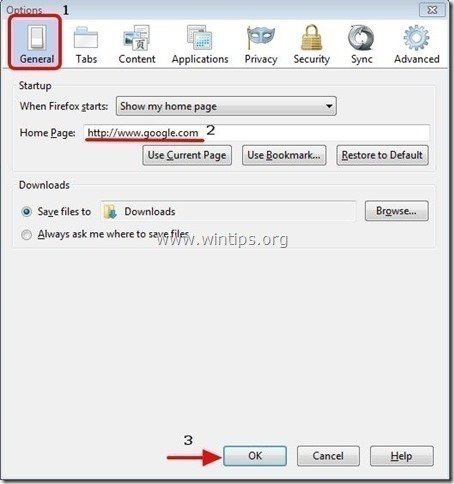
3. Firefox izvēlnē dodieties uz " Instrumenti " > " Papildinājumu pārvaldība ”.

4. Izvēlieties "Paplašinājumi" kreisajā pusē un pēc tam noņemiet nevēlamo " OnlineMapFinder 6.20..." paplašinājumu, nospiežot " Noņemt " pogu.
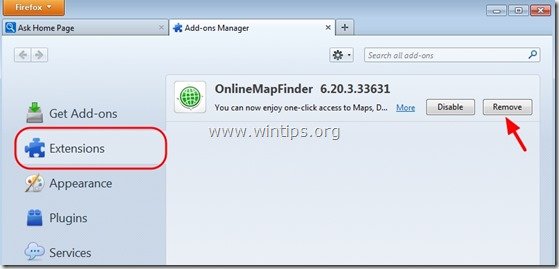
5. Izvēlieties " Spraudņi " kreisajā pusē un " Noņemt " nevēlamais " MindSpark rīkjoslas platforma " spraudnis vai iestatiet to uz " Nekad neaktivizēt " (Atslēgt).
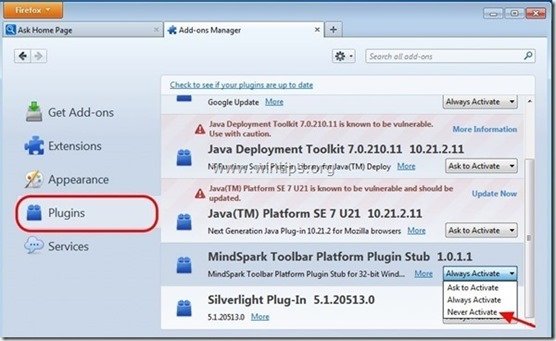
6. Firefox URL lodziņā ievadiet šādu komandu: par:config & prese Ievadiet .
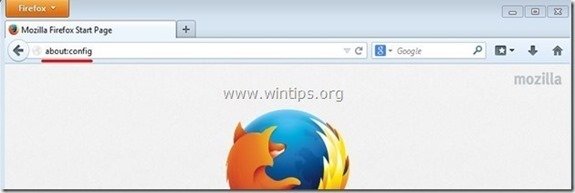
7. Noklikšķiniet uz " Es būšu uzmanīgs, es apsolu " pogu.
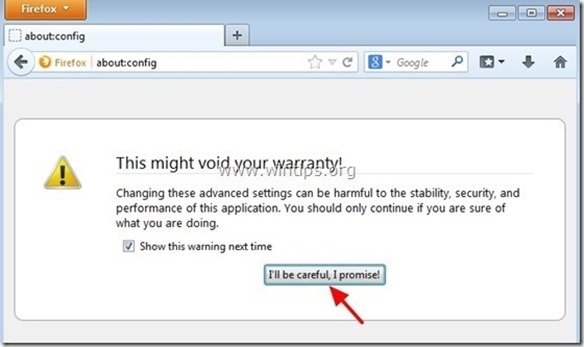
8. Meklēšanas lodziņā ierakstiet: " tiešsaistes kartes meklētājs ” & prese Ievadiet.
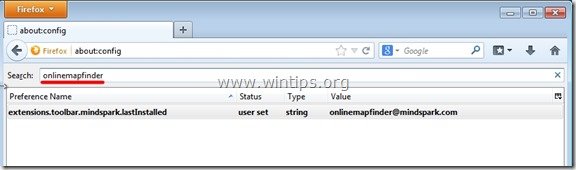
9. Tagad ar peles labo pogu noklikšķiniet uz par katru " tiešsaistes kartes meklētājs ” atrasta vērtība & atlasīt " Atiestatīt ”.

10. Aizveriet visu Firefox un restartējiet Firefox.
11. Pārejiet uz nākamais solis .
5. solis. Tīrīt datoru no atlikušā ļaunprātīgi draudi.
Lejupielādēt un instalēt vienu no visuzticamākajām BEZMAKSAS programmām pret ļaunprātīgu programmatūru, lai attīrītu jūsu datoru no atlikušajiem ļaunprātīgiem apdraudējumiem. Ja vēlaties būt pastāvīgi aizsargāti no esošajiem un nākotnes ļaunprātīgas programmatūras apdraudējumiem, iesakām instalēt Malwarebytes Anti-Malware PRO:
MalwarebytesTM aizsardzība
Noņem spiegprogrammatūru, reklāmprogrammatūru un ļaunprātīgu programmatūru.
Sāciet savu bezmaksas lejupielādi tagad!
1. Palaist " Malwarebytes Anti-Malware" un ļaujiet programmai atjaunināt tās jaunāko versiju un ļaunprātīgu datu bāzi, ja nepieciešams.
2. Kad ekrānā parādās galvenais "Malwarebytes Anti-Malware" logs, izvēlieties " Veikt ātru skenēšanu " opciju un pēc tam nospiediet " Skenēt " pogu un ļaujiet programmai skenēt sistēmu, lai atrastu apdraudējumus.
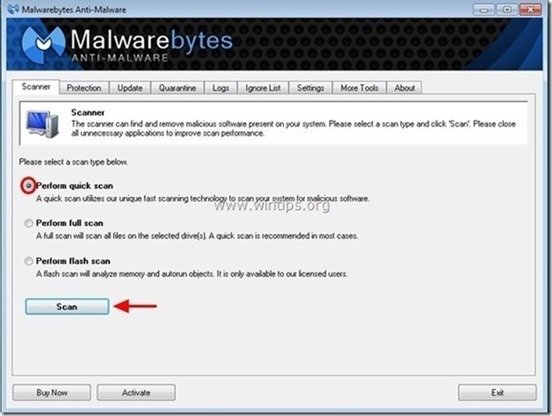
3. Kad skenēšana ir pabeigta, nospiediet "OK" lai aizvērtu informatīvo ziņojumu, un pēc tam nospiediet . "Rādīt rezultātus" pogu, lai skatīt un noņemt atrastie ļaunprātīgie draudi.
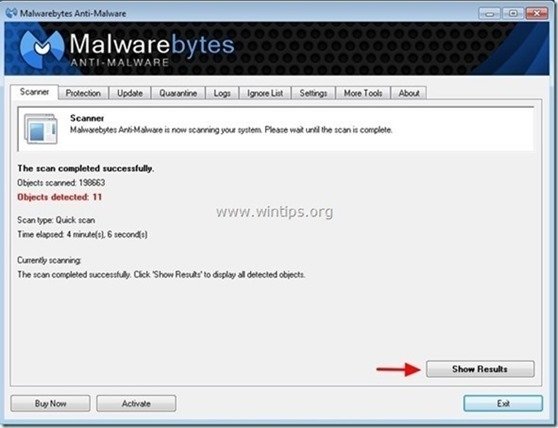 .
.
4. Logā "Rādīt rezultātus" pārbaudīt - izmantojot peles kreiso pogu - visus inficētos objektus un pēc tam izvēlieties " Noņemt atlasīto " iespēju un ļaujiet programmai noņemt atlasītos draudus.
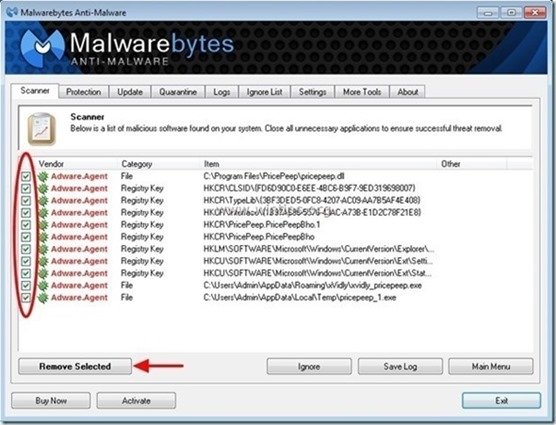
5. Kad inficēto objektu noņemšanas process ir pabeigts. , "Restartējiet sistēmu, lai pareizi noņemtu visus aktīvos apdraudējumus".
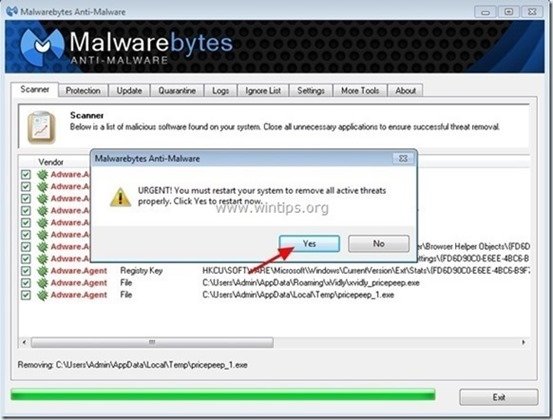
6. Turpiniet uz nākamais solis.
6. solis. Notīriet nevēlamus failus un ierakstus.
Izmantojiet " CCleaner " programmu un pāriet uz tīrs sistēmu no pagaidu interneta faili un Nederīgi reģistra ieraksti.*
* Ja nezināt, kā instalēt un izmantot "CCleaner", izlasiet šos norādījumus. .

Endijs Deiviss
Sistēmas administratora emuārs par Windows






